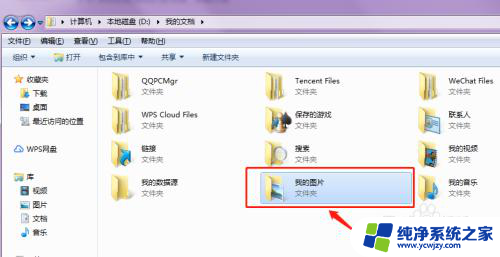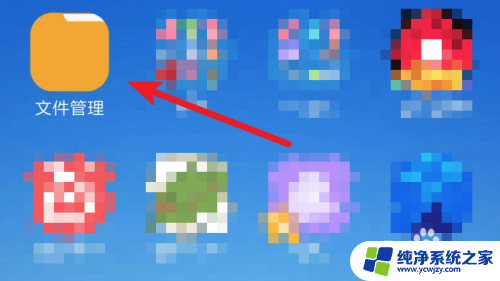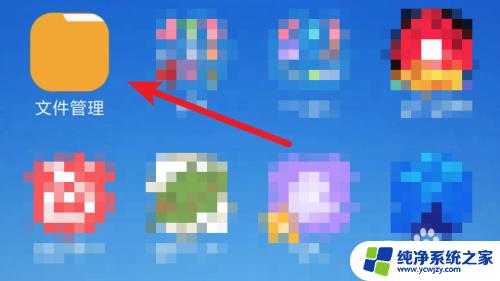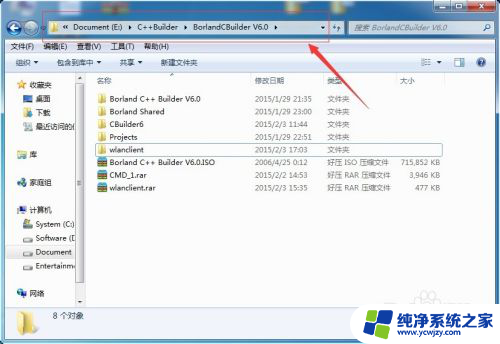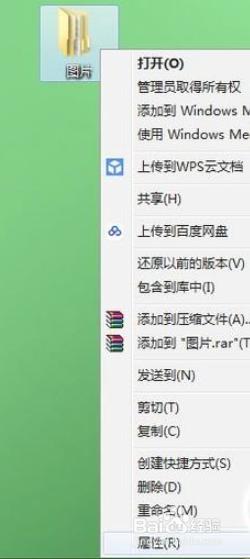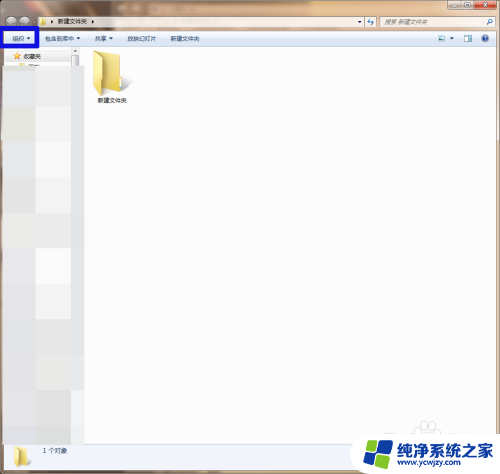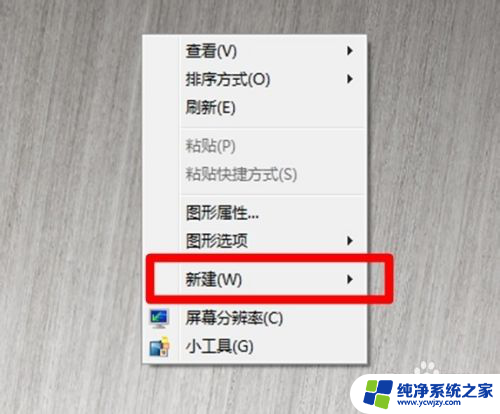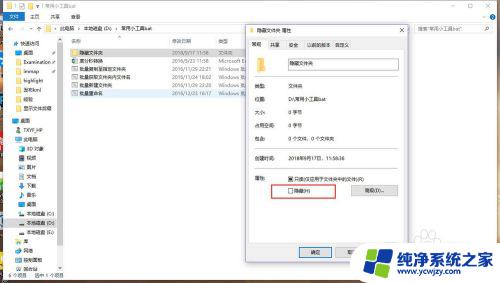如何在桌面上新建一个文件夹然后隐藏 Windows如何隐藏文件夹
更新时间:2023-07-24 12:40:51作者:xiaoliu
如何在桌面上新建一个文件夹然后隐藏,在使用电脑的过程中,我们经常需要在桌面上创建文件夹来整理和存储文件,然而有时候我们希望某些文件夹保持隐私,不被他人轻易发现。幸运的是Windows操作系统提供了隐藏文件夹的功能,让我们可以轻松地保护个人隐私。那么如何在桌面上新建一个文件夹并将其隐藏起来呢?让我们一起来探索吧!
方法如下:
1.选中要隐藏的文件或者文件夹,右键→属性→隐藏→确定。操作如图所示
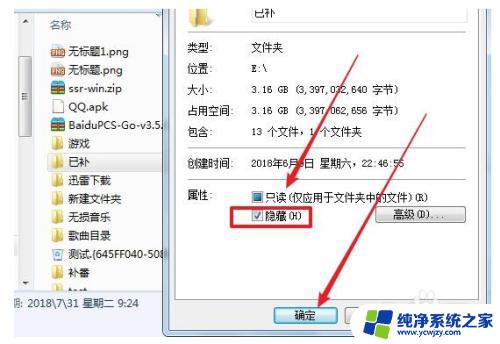
2.如果要显示隐藏的文件,文件夹选项→查看→勾选显示隐藏的文件。文件夹→确定
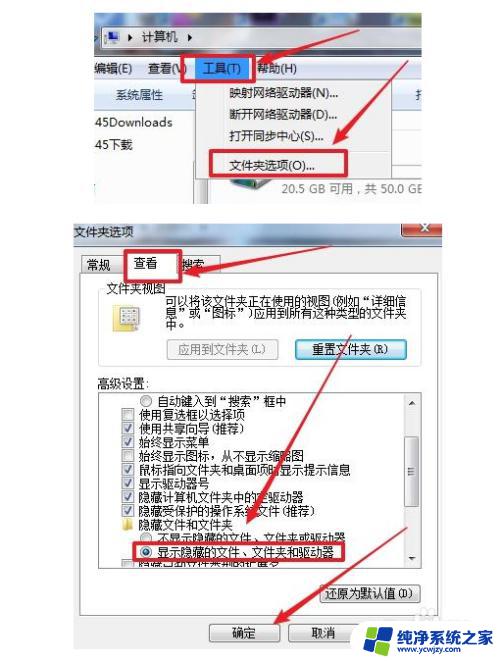
以上是如何在桌面上新建文件夹并隐藏其中所有内容的方法,有需要的用户可以按照小编的步骤进行操作,希望这能对大家有所帮助。